On olemassa useita tapoja siirtää tiedostoja, jotka voidaan jakaa kolmeen kategoriaan: suora siirto kaapelin kautta, langaton siirto ja ulkopuolisten palvelimien, kuten sähköpostin tai pilvipalveluiden, käyttö. Tiedostojen siirtämisen tarve laitteiden välillä on vähentynyt merkittävästi viime vuosina, ja nykyään sitä käytetään pääasiassa valokuvien siirtämiseen. Tästä syystä vuonna 2024 Android File Transfer -ohjelma Macille lopetettiin vähäisen kysynnän vuoksi. Vaikka markkinoille ilmestyi nopeasti useita korvaavia ohjelmia, ne ovat enimmäkseen tarpeettomia, koska tietokoneissa ja älypuhelimissa on valmiiksi sisäänrakennetut työkalut tiedostojen siirtämiseen ilman lisäohjelmistoja.
Tiedostojen siirtäminen Bluetoothin kautta
Toinen tapa siirtää tiedostoja Macista Androidiin on käyttää Bluetoothia. Tämä on kätevä menetelmä, kun halutaan siirtää pieniä tiedostoja, kuten valokuvia ja videoita. Voit siirtää tiedostoja Bluetoothin avulla seuraavasti:
- Napsauta Omenavalikkoa ja valitse Järjestelmäasetukset.
- Valitse Bluetooth ja varmista, että se on päällä.
Ota Bluetooth käyttöön myös Android-laitteessasi.
Valitse Android-laitteella vaihtoehto Pariliitä, kun Mac näkyy käytettävissä olevien laitteiden luettelossa.
Syötä sama pääsykoodi molemmille laitteille pariliitoksen vahvistamiseksi.
Valitse siirrettävä tiedosto ja napsauta sitä hiiren oikealla painikkeella.
Valitse Jaa ja sitten Bluetooth.
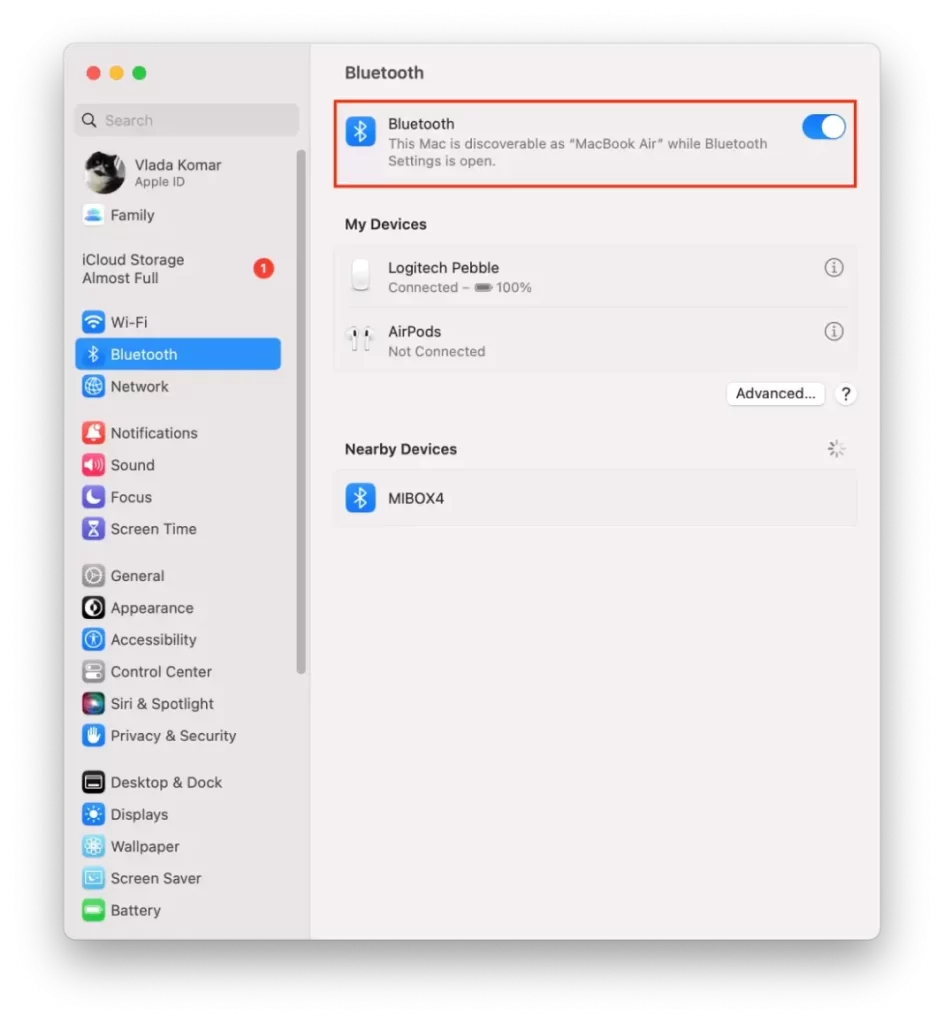
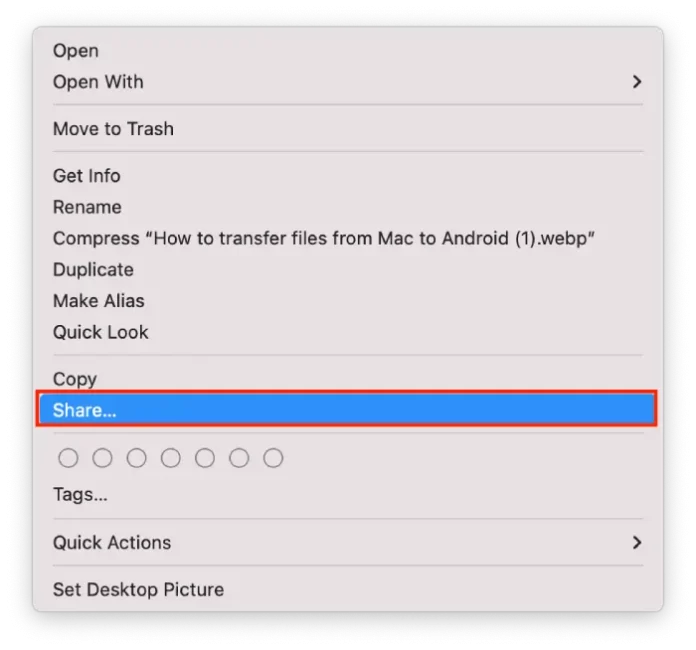
Hyväksy Macista tuleva tiedostonsiirtopyyntö Android-laitteellasi.
Kun nämä vaiheet on suoritettu, tiedosto siirtyy Bluetoothin kautta. On kuitenkin hyvä huomioida, että Bluetooth ei ole nopein tapa siirtää suuria tiedostoja tai suurta määrää tiedostoja.
Tiedostojen siirtäminen sähköpostin tai pilvipalveluiden avulla
Sähköpostin käyttö on kätevä tapa siirtää pieniä tiedostoja, yleensä kooltaan 10–20 Mt. Suurempien tiedostojen osalta kaikilla sähköpostipalveluilla ei ole tukea tällaisille siirroille. Esimerkiksi Google mahdollistaa suurten tiedostojen lataamisen pilveen, minkä jälkeen käyttäjä voi lähettää sähköpostilla latauslinkin.
Pilvipalvelut ovat tehokas tapa siirtää tiedostoja Macin ja Androidin välillä. Yksi suosituimmista vaihtoehdoista on Google Drive. Voit ladata tiedostot Macista Google Driveen ja sitten ladata ne Android-laitteellesi käyttämällä Google Drive -sovellusta.
Voit siirtää tiedostoja Macista Androidiin Google Driven kautta seuraavasti:
Macilla:
- Avaa verkkoselain ja siirry Google Driveen.
- Kirjaudu sisään Google-tilillesi.
- Napsauta vasemmassa reunassa Uusi -painiketta.
- Valitse Lataa tiedosto.
- Valitse siirrettävä tiedosto ja napsauta Avaa.
- Odota, että tiedosto latautuu Google Driveen.
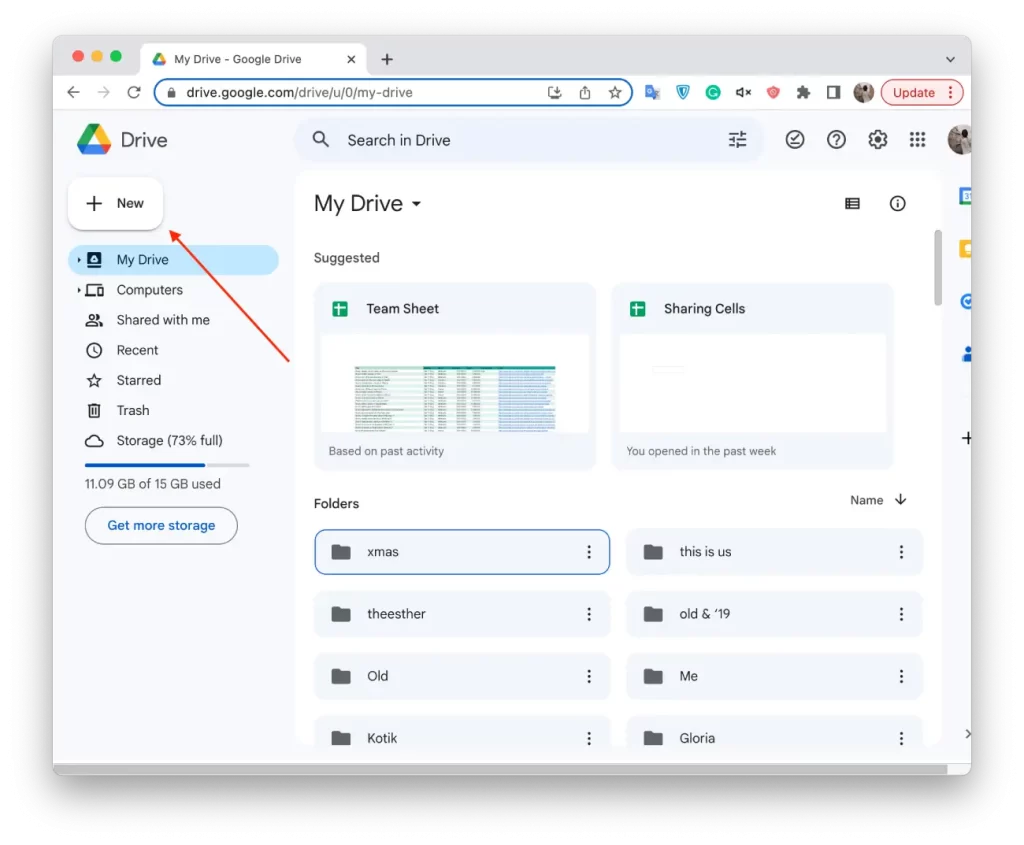
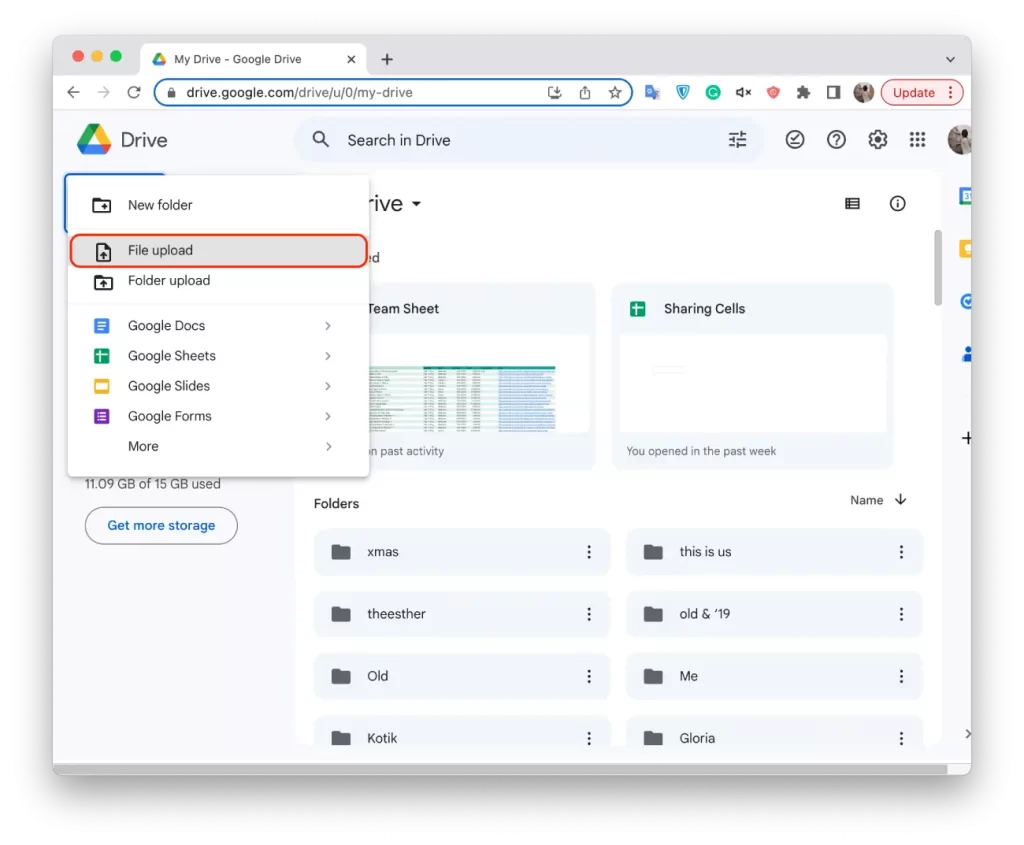
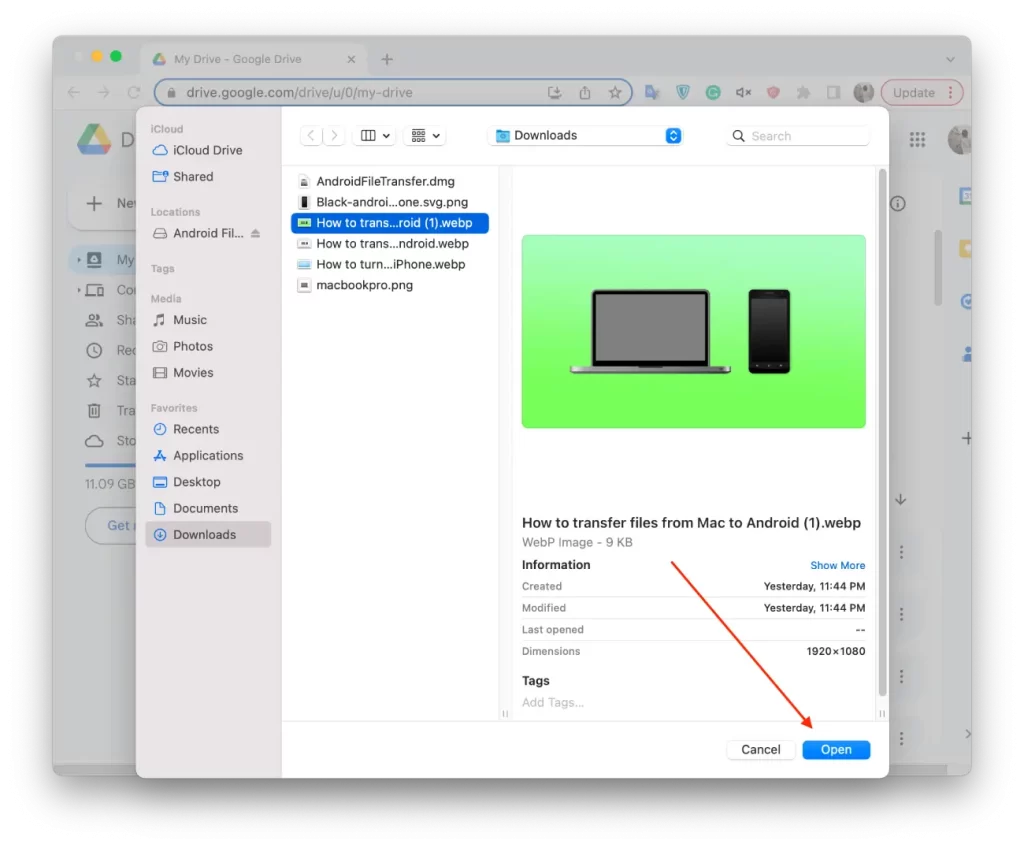
Android-laitteella:
- Asenna Google Drive -sovellus Google Play Kaupasta, jos sitä ei vielä ole asennettu.
- Avaa Google Drive -sovellus.
- Etsi Macista ladattu tiedosto ja valitse se.
- Napauta kolmea pistettä oikeassa yläkulmassa ja valitse Lataa.
Tiedosto ladataan nyt Android-laitteellesi. Muista, että siirtonopeus riippuu internet-yhteyden nopeudesta, ja suurten tiedostojen lataaminen voi kestää hetken.
Tiedostojen siirtäminen Macista Androidiin USB-kaapelin kautta
Tiedostojen siirtäminen Macista Androidiin USB-kaapelin avulla on nopea ja helppo tapa. Toimi seuraavasti:
- Yhdistä Android-laitteesi Maciin USB-kaapelilla.
- Valitse Android-laitteellasi tiedostonsiirtotila (tavallisesti nimellä MTP tai Siirrä tiedostoja).
- Avaa Finder Macilla ja etsi Android-laitteesi kohdasta Laitteet.
- Kaksoisnapsauta Android-laitetta, jotta pääset sen tiedostoihin.
- Vedä ja pudota tiedostot Macista haluamaasi kansioon Android-laitteellasi.
- Odota, että siirto on valmis, ja poista laite turvallisesti Macista.
Tällä menetelmällä voit siirtää erilaisia tiedostotyyppejä, kuten asiakirjoja, valokuvia ja videoita, jolloin sisältöjen hallinta Macin ja Androidin välillä on helppoa.










